Autor:
Christy White
Erstelldatum:
10 Kann 2021
Aktualisierungsdatum:
13 Kann 2024
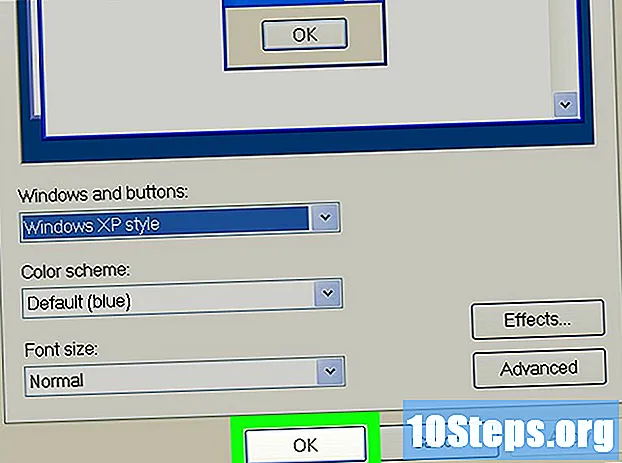
Inhalt
Das Erweitern der "Desktop" -Symbole des Computers ist eine einfache Einrichtung. Befolgen Sie einfach die folgenden Schritte, um die Visualisierung klarer zu gestalten.
Schritte
Methode 1 von 3: Mac OS
Klicken Sie auf das Hintergrundbild "Desktop", um die Finder-Anwendung zu starten.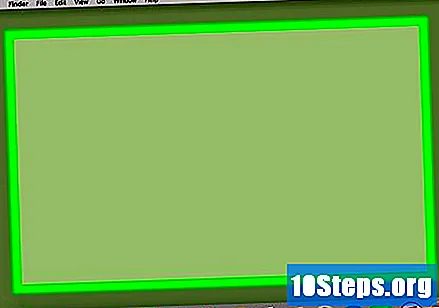
- Eine andere Möglichkeit, um herauszufinden, ob der Finder aktiv ist, besteht darin, ihn in der oberen linken Ecke des Bildschirms zu finden.
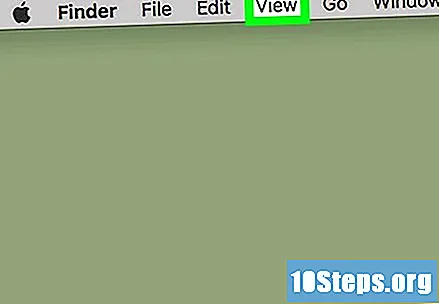
Klicken Sie in der Menüleiste oben auf dem Bildschirm auf die Option Ansicht.
Klicken Sie unten im Menü auf Anzeigeoptionen anzeigen.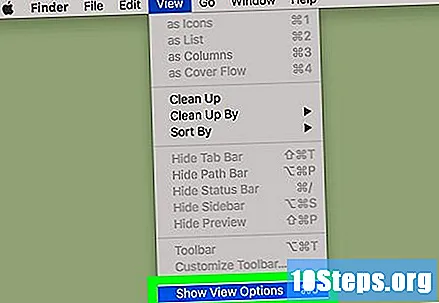
- Es ist auch möglich, die Tasten gleichzeitig zu drücken ⌘ und J. um auf das gleiche Menü zuzugreifen.
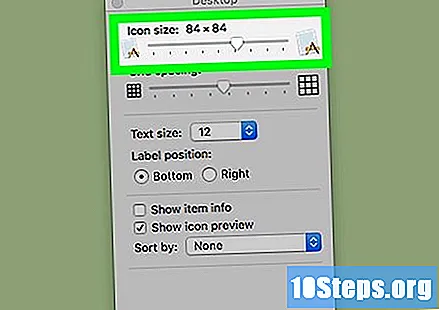
Ziehen Sie den Schieberegler nach rechts. Klicken Sie auf den Schieberegler "Symbolgröße" und ziehen Sie ihn rechts auf den Bildschirm. Je weiter Sie es nach rechts bewegen, desto größer werden die Symbole. Auf diese Weise werden die Desktopsymbole vergrößert.
Methode 2 von 3: Windows 7 oder neuere Versionen
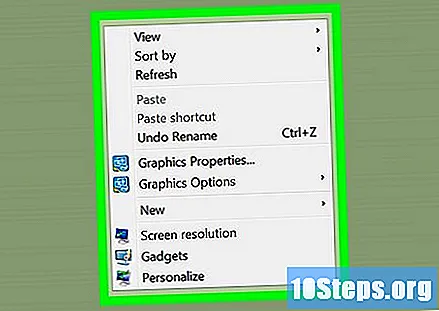
Öffnen Sie das Kontextmenü, indem Sie mit der rechten Maustaste auf den Hintergrund "Desktop" klicken. Klicken Sie mit der rechten Maustaste auf das Touchpad, um es auf einem Notebook zu öffnen.
Klicken Sie oben im Menü auf die Option Ansicht.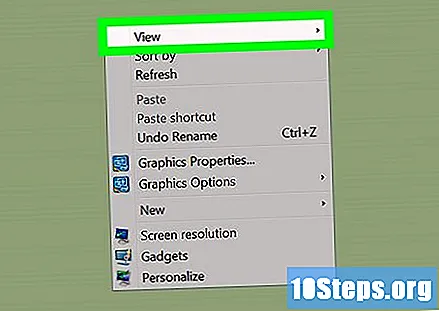
Wählen Sie eine Größe für die Symbole. Klicken Sie auf "Große Symbole" oder "Mittlere Symbole", um sie auf dem Bildschirm zu vergrößern. Auf diese Weise werden die Symbole auf Ihrem "Desktop" vergrößert.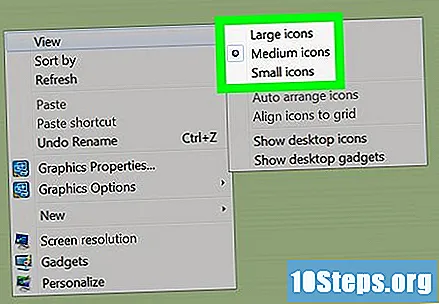
Methode 3 von 3: Windows XP
Öffnen Sie das Kontextmenü, indem Sie mit der rechten Maustaste auf den Hintergrund "Desktop" klicken. Klicken Sie mit der rechten Maustaste auf das Touchpad, um es auf einem Notebook zu öffnen.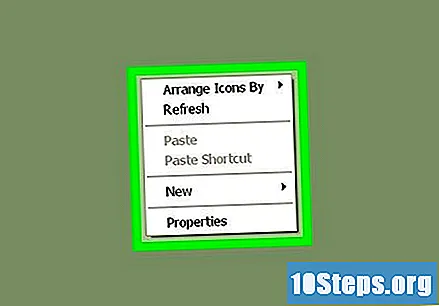
Klicken Sie oben im Menü auf die Option Eigenschaften.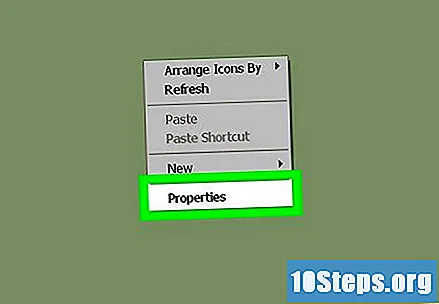
Klicken Sie oben im Dialogfeld auf die Registerkarte Darstellung.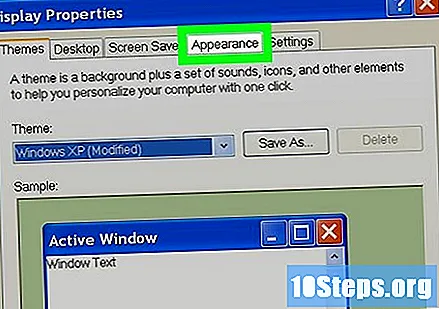
Klicken Sie auf die Schaltfläche Erweitert in der unteren rechten Ecke des Dialogfelds.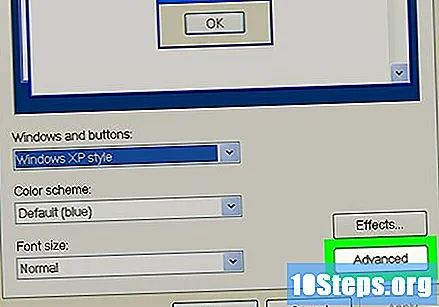
Wählen Sie das Dropdown-Menü „Element“ in der unteren linken Ecke des Bildschirms.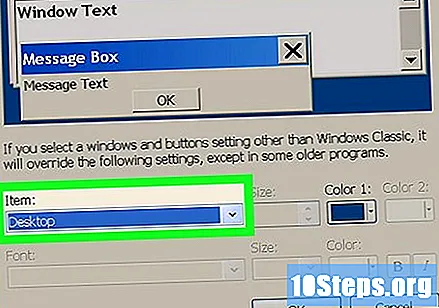
Klicken Sie auf die Option "Symbol" in der Mitte des Dropdown-Menüs.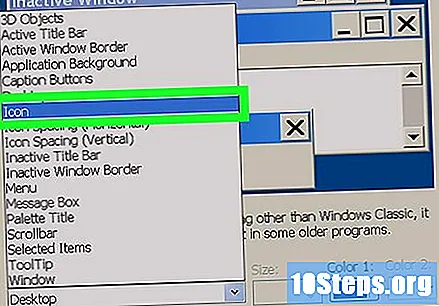
Klicken Sie auf den nach oben zeigenden Pfeil. Es befindet sich rechts neben dem Feld "Größe". Auf diese Weise ist es möglich, die Größe der "Desktop" -Symbole schrittweise zu erhöhen.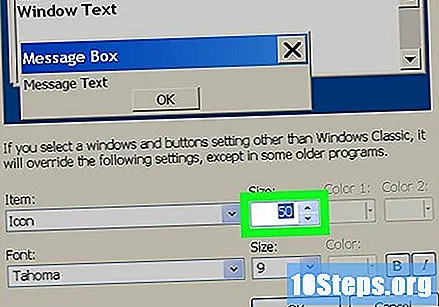
- Es ist auch möglich, eine größere Zahl direkt in das Feld "Größe" einzugeben.
Klicken Sie auf die Schaltfläche Übernehmen in der unteren rechten Ecke des Dialogfelds.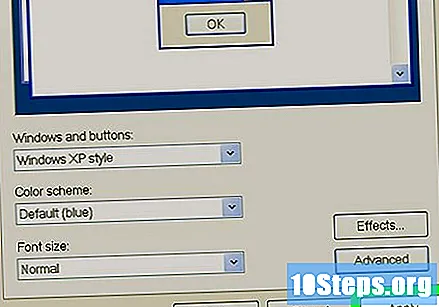
Klicken Sie abschließend auf die Schaltfläche OK in der Mitte unten im Dialogfeld. Auf diese Weise werden die Symbole auf Ihrem "Desktop" größer.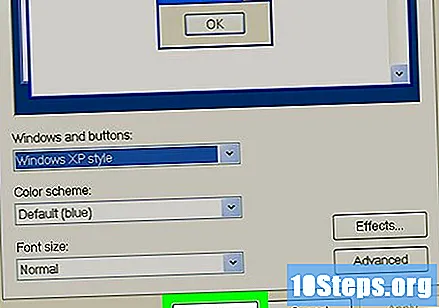
Tipps
- Unter Windows 7 und Vista können Sie die "Desktop" -Symbole auch vergrößern, indem Sie die STRG-Taste drücken und gleichzeitig die Maus nach oben scrollen. Scrollen Sie nach unten, wenn Sie sie auf eine kleinere Größe einstellen möchten.
- Wenn Sie ein Windows 7-Notebook und ein Multitouch-fähiges Touchpad haben, können Sie mit der Pinch-Geste den "Desktop" vergrößern und die Symbole vergrößern oder verkleinern.


